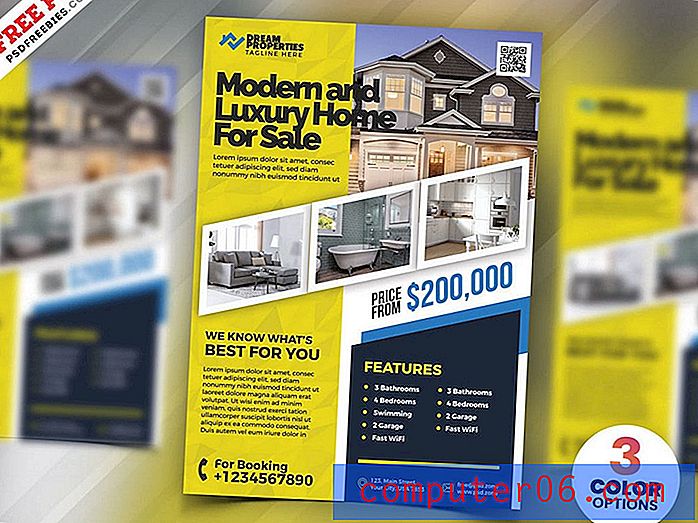Nejlepší Mac Cleaner Software
Proč byste nám měli důvěřovat
 Jmenuji se JP a jsem zakladatelem SoftwareHow. Pravděpodobně jste zkontrolovali stránku o webu nebo možná některé tipy, návody a recenze, které jsem napsal. Takže se tu nebudu moc představovat. Jsem fanoušek Apple, který vlastní starý MacBook Pro v polovině roku 2012. Rád zkoumám nové technologie a přijdu na to, co nabízí, aby nám usnadnil život, zejména pokud jde o produktivnější práci a více práce.
Jmenuji se JP a jsem zakladatelem SoftwareHow. Pravděpodobně jste zkontrolovali stránku o webu nebo možná některé tipy, návody a recenze, které jsem napsal. Takže se tu nebudu moc představovat. Jsem fanoušek Apple, který vlastní starý MacBook Pro v polovině roku 2012. Rád zkoumám nové technologie a přijdu na to, co nabízí, aby nám usnadnil život, zejména pokud jde o produktivnější práci a více práce.
Jedním z problémů, které jsem měl s MacBookem často, je to, že se pevný disk rychle zaplnil, a musel jsem přenést důležité soubory na jiný disk (ve skutečnosti jsem to provedl s externím zařízením Seagate), vyčistit nepotřebné soubory a přenést vše zadní. Abych byl upřímný, nerad to dělám. Je to nudné a časově náročné.
Existuje lepší způsob, jak tento problém vyřešit? Naštěstí ano. Pokud jste někdy používali počítač se systémem Windows, pravděpodobně víte, že existují nástroje pro údržbu počítače, jako je CCleaner nebo jiné čističe registru. Na rozdíl od počítačů Mac nemají registry, a proto nepotřebují čisticí programy registru. Existuje však mnoho úžasných aplikací, které vám pomohou získat zpět úložný prostor tím, že vyčistí nepotřebné nebo zbytečné věci. Říkáme jim Mac čističe.
S mým spoluhráčem Adrianem jsme osobně použili a otestovali hrst aplikací čističů Mac. Některé jsou zdarma (CCleaner, OnyX atd.), Zatímco jiné nikoli (CleanMyMac, DaisyDisk, Drive Genius atd.). V závislosti na vašich konkrétních potřebách a osobních preferencích se může nejlepší čistič aplikace pro Mac lišit. Ve skutečnosti možná nebudete muset používat čisticí aplikaci, pokud jste mocný uživatel Mac. Každopádně si můžete přečíst více o našich důvodech proč.
„Hype“ a mýtus o čištění Mac
Níže uvádíme několik prohlášení a mylných představ o čištění Mac.
1. Váš Mac se časem „zašpiní“.
Toto je obecná mylná představa mezi novými uživateli počítačů Mac, kteří přecházejí od počítačů. Uživatelé Windows jsou zvyklí na spuštění programu čističe registru z důvodu nahromaděných vyrovnávacích pamětí webového prohlížeče a systémových souborů, což vede k přesvědčení, že váš počítač je špinavý. Je důležité pochopit, že MacOS není Windows. Na dva operační systémy by se nemělo pohlížet stejně. Mac obecně nepotřebují stejnou úroveň údržby systému díky svému dědictví Unixu. Více se o tomto tématu můžete dozvědět zde.
2. Čištění systému MacOS zrychlí váš počítač Mac.
Pravděpodobně jste narazili na několik marketingových sloganů, kde vývojáři aplikací tvrdí, že jejich programy zrychlují váš Mac, zvyšují výkon Mac atd. Jedná se obecně o zavádějící, protože neexistuje žádný výzkum, který by přímo dokazoval, že čištění systému Mac může pomoci urychlit jej, i když HDD Na počítačích založených na systému Mac by mohlo dojít k mírnému zvýšení výkonu z defragmentace. Pokud má váš Mac vestavěný SSD, nemusíte se defragmentovat. Také v komunitě Mac existuje obecná shoda, že byste měli mít alespoň 10% (někteří říkají 20%) volného místa na disku, aby váš počítač mohl pracovat hladce.
3. MacOS nelze čistit ručně, musíte použít aplikaci.
Toto je nepravdivé tvrzení, které někteří inzerenti využívají při prodeji svých placených produktů. Pravda je, že existuje mnoho způsobů, jak vyčistit Mac ručně bez použití jakýchkoli nástrojů nebo aplikací. Například všechny webové prohlížeče (např. Safari, Chrome, Firefox atd.) Umožňují vymazat mezipaměť, historii procházení a nepoužívaná rozšíření. MacOS společnosti Apple také usnadňuje deaktivaci spouštěcích aplikací v položkách Login (prostřednictvím systémových předvoleb> Users & Groups ) a většinu aplikací můžete odinstalovat pomocí jednoduchého přetažení prázdného koše. Uvidíte, že všechny tyto úkoly lze provádět ručně bez použití aplikací třetích stran.
Kdo by měl získat aplikaci Mac Cleaner
Hlavní hodnotou návrhu aplikace pro čištění Mac je to, že by měla získat zpět úložný prostor a zároveň strávit málo času jeho dosažením v procesu. Proto byste měli zvážit použití čisticí aplikace v následujících situacích:
- Pokud váš počítač Mac nemá dostatek místa na disku, zejména pokud se zobrazí varování „Váš disk je téměř plný“.
- Jste relativně nový v oblasti MacOS a nepříjemné manipulace s technickým materiálem, i když se můžete určitě naučit, jak se s touto záležitostí vypořádat sami.
- Víte, jak si Mac vyčistit ručně, ale nestojí to za váš čas.
Pravděpodobně nebudete mít prospěch z aplikace pro čištění Mac, pokud používáte starý Mac a běží velmi pomalu, stále zamrzá nebo má obecné problémy s výkonem. Bylo by lepší, kdybyste upgradovali počítač.
Příklad: Jsem na MacBook Pro v polovině roku 2012. V loňském roce se mi podařilo vyměnit interní pevný disk (pevný disk Hitachi) za nový pevný disk od společnosti Crucial a zvýšení výkonu bylo naprosto šílené. Zpočátku mi trvalo úplné spuštění počítače alespoň 30 sekund. Nyní to vyžaduje jen asi deset sekund. Navíc je to mnohem tišší díky výhodám SSD oproti HDD.
Pokud jste také fotograf nebo kameraman, který pravidelně používá starý Mac (před rokem 2012) pro náročné úpravy fotografií / videa, můžete zvážit přidání další paměti RAM, protože to pomůže zvýšit schopnost Macu zpracovávat žádosti a vyhnout se problémům se zamrznutím aplikací. . Existuje mnoho dalších možných důvodů, proč může Mac běžet pomalu. Podívejte se na tento infographic pro více informací.
Jak jsme vybrali a testovali
Je obtížné srovnávat různé produkty se stejnými kritérii. V dnešní době vývojáři aplikací rozumějí tomu, jak soutěžit rozlišením svých produktů podle aspektů, jako jsou funkce, ceny a podpora. Tímto se zřekneme odpovědnosti, že cílem tohoto přezkumu a srovnání je pomoci našim čtenářům učinit moudřejší rozhodnutí a najít jejich požadované Mac čistší aplikace. V žádném případě se nezaměřujeme na hodnocení těchto produktů.
Také jsme ručně otestovali a použili každý z programů. U některých z nich jsme se také obrátili na tým podpory vývojářů ohledně otázek souvisejících s produktem. Při tom se snažíme plně porozumět tomu, co aplikace nabízí, a vyhodnotit kvalitu podpory svého vývojáře. Níže uvádíme klíčové body, na které jsme se při hodnocení těchto aplikací zaměřili:
1. Hlavní funkce aplikace musí zahrnovat čištění.
Vaším cílem je vytvořit prostor pro Mac, ne instalovat řadu nástrojů třetích stran, které sníží více úložiště. V ideálním případě je nejlepší čistší aplikace zaměřena na čištění, což znamená, že by se měla zaměřit na pomoc uživatelům při odstraňování nepotřebných souborů a aplikací. Chápeme, že ve skutečnosti je těžké najít aplikace, které nabízejí přesně stejné funkce bez rozlišení. Proto jsme trochu rozšířili úroveň úcty. Dokud je jednou z hlavních funkcí aplikace čištění, testujeme ji.
2. Jak efektivně aplikace čistí váš Mac?
Pokud jde o kontrolu softwaru v SoftwareHow, je hlavním faktorem, který vždy hodnotíme, účinnost. Je to důležité, protože aplikace by měly dělat to, co tvrdí, že nabízejí: Využijte slušné množství místa na disku tím, že vyčistíte nevyžádané položky systému, identifikujete a odstraníte zbytečné položky, jako jsou staré zálohy iOS, najdou duplicitní nebo podobné fotografie, odinstalují aplikace třetích stran a jejich zbytky, atd.
3. Je aplikace snadno použitelná?
Software je určen pro lidi a očekáváme, že dobře vyvinutá aplikace čištění bude snadno použitelná. Nemusí být vybaven efektním nebo elegantním uživatelským rozhraním (pokud ano, to je určitě lepší), ale funkce, navigační tlačítka a textové pokyny musí být jasné a snadno pochopitelné. Pády aplikací nebo poškození souborů mohou být také nepřijatelné v závislosti na tom, jak vážně to bolí uživatelské prostředí.
4. Kolik aplikace stojí?
Bezplatné aplikace jsou skvělé a pokud vykonávají svou práci, jsou ještě lepší. Je však třeba poznamenat, že bezplatná aplikace nemusí být nutně nejlepší aplikací. Tyto recenze jsme provedli z pohledu toho, co tyto aplikace nabízejí - jinými slovy, výhody, které poskytují, tj. Kolik volného místa na pevném disku vašeho počítače uvolní. Placené aplikace obecně nabízejí více než bezplatné aplikace. U těchto placených aplikací se také liší ceny. Například CleanMyMac má cenu 39, 95 USD za Mac (předplatné), zatímco iMobie MacClean stojí 29, 95 USD za Mac, ale přichází také s ročním předplatným 19, 95 USD. Při hodnocení, zda aplikace pro čištění Mac stojí za to, často bereme v úvahu jak její vlastnosti, tak cenu.
5. Jak dobrý je zákaznický servis vývojáře?
Pokud máte nějaké dotazy nebo narazíte na jakékoli technické problémy týkající se aplikace, je nejlepší, aby se vývojář mohl spojit několika způsoby, jako je e-mail, live chat nebo telefon. Pokud mají znalostní základnu s nejčastějšími dotazy a / nebo aktivně moderovaným fórem, je to ještě lepší. Podle našeho názoru nabízejí placené aplikace čištění obvykle kvalitnější a včasnější zákaznickou podporu než bezplatné aplikace. To je nešťastné, ale rozumné, protože přidání nového kanálu podpory znamená pro vývojáře dodatečné náklady.
6. Je aplikace kompatibilní s nejnovější verzí systému MacOS?
Apple každoročně uvádí na trh novou hlavní verzi systému MacOS. Od tohoto psaní je nejnovější MacOS 10.15 Catalina. Většina uživatelů počítačů Mac se rozhodne aktualizovat své počítače na nejnovější verzi. Například s mým spoluhráčem Adrianem jsme aktualizovali naše počítače Mac na Catalinu (tento příspěvek si můžete přečíst pro seznam problémů s výkonem a opravy) a našel několik aplikací, které pravidelně používáme, zastaralé. Naštěstí, jakmile jsem aktualizoval aplikace na nejnovější verze, fungovaly perfektně. Nejlepší aplikace pro čističe Mac proto musí podporovat nejnovější makra. Je ideální, pokud zahrnuje i některé starší verze maker.
Vítězové
Nejlepší volba: CleanMyMac X + Gemini 2
 CleanMyMac X má řadu čisticích pomůcek, které jsou užitečné při odstraňování nevyžádaného systému, zatímco Gemini 2 ukazuje svou schopnost detekovat a odstraňovat duplicitní fotografie a soubory.
CleanMyMac X má řadu čisticích pomůcek, které jsou užitečné při odstraňování nevyžádaného systému, zatímco Gemini 2 ukazuje svou schopnost detekovat a odstraňovat duplicitní fotografie a soubory.
Obě aplikace jsou vyvíjeny stejnou společností MacPaw Inc. a jejich použití je velmi snadné. Abych byl upřímný, opravdu jsem si přál, aby MacPaw integroval funkce Gemini do CleanMyMac. Zaslal jsem jejich týmu e-mailem zpětnou vazbu, ale zdá se, že v tuto chvíli nemají v plánu to udělat.
Proto doporučuji tento čisticí balíček - můžete získat CleanMyMac i Gemini. Samozřejmě si můžete vybrat, abyste je dostali samostatně. Doporučujeme vyzkoušet zkušební verzi, která je zdarma, než se pustíte do aplikace nebo do balíčku.
Získejte CleanMyMac a Blíženci
Důkladně jsem otestoval téměř všechny funkce obou těchto aplikací. Můžete si přečíst naši podrobnou recenzi CleanMyMac a úplnou recenzi Gemini zde. Kvůli času zdůrazním několik klíčových funkcí, které se mi líbí, a vysvětlím, co pro vás znamenají. Také poukážu na věci, které se mi nelíbí, takže můžete lépe pochopit, zda je to pro vás to pravé.
Nová aktualizace : Následující screenshoty jsou založeny na CleanMyMac 3. MacPaw nedávno vydal novou verzi nazvanou CleanMyMac X, můžete si přečíst naši novou recenzi napsanou mým spoluhráčem Adrianem.
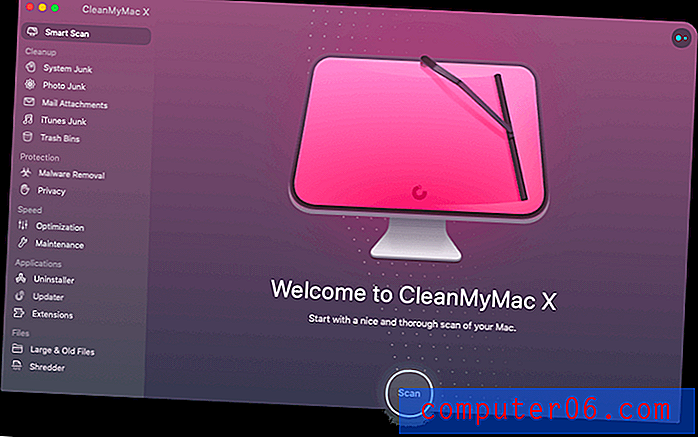
CleanMyMac vše přijde na pohodlí, a funkce, která se mi líbí nejvíce, je Smart Cleanup, který můžete vidět na obrázku výše. Trvalo to méně než minutu, než aplikace naskenovala můj Mac (který má 500GB disk SSD) a zjistilo se, že 5, 79 GB nevyžádané pošty lze bezpečně odstranit. Upozorňujeme, že tuto aplikaci pravidelně spouštím a poslední kontrola proběhla před dvěma týdny. Pokud používáte tuto aplikaci poprvé, pravděpodobně najdete mnohem více nevyžádané pošty.
Druhou vlastností, kterou si vážím, jsou velké a staré soubory . Rychlé skenování nalezeno téměř 112 GB souborů. CleanMyMac je automaticky zařadí do různých skupin a třídí je podle velikosti od shora dolů. Zdálo se mi to užitečné, protože nemusím věnovat čas manuální kontrole v každé složce.
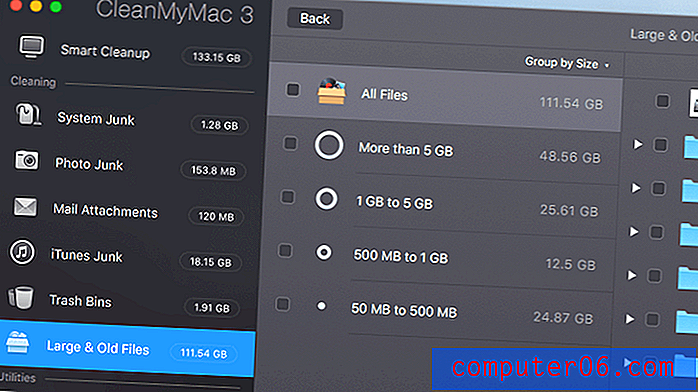
Věnujte však pozornost! Starý a velký soubor neznamená, že by měl být odstraněn. Důrazně doporučujeme, abyste před odstraněním každé položky pečlivě zkontrolovali (kliknutím na ikony „Odhalit ve Finderu“ a „Rychlý pohled“ v aplikaci). Například v mém MacBooku CleanMyMac našel velkou diskovou kopii mého flash disku Lexar uloženou ve složce Stažené soubory. Soubor má velikost 32 GB, což mě okamžitě zaujalo.
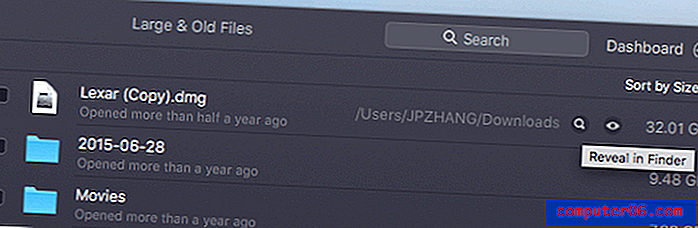
Po přezkoumání se ukázalo, že soubor je nadbytečný, když jsem zálohoval svá data Lexar na externí pevný disk. Takže jsem věděl, že je v pořádku smazat. Jakmile jsem tuto položku vybral a stiskl tlačítko „Odebrat“, zobrazí se CleanMyMac, „32, 01 GB odstraněno. Nyní máte na spouštěcím disku 257, 69 GB volného místa. “ Boom ... jak je to v pohodě?
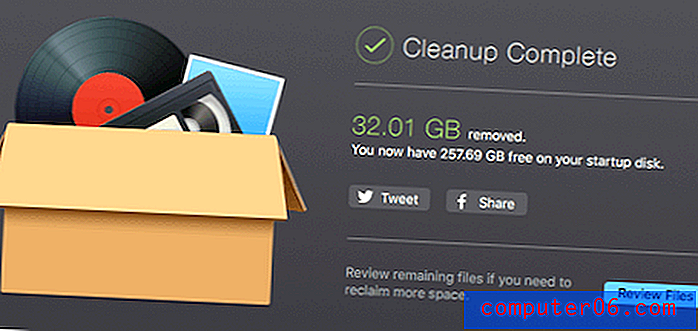
V sekci „Nástroje“ uvidíte několik nástrojů, jako je Uninstaller, Maintenance, Privacy, Extensions a Shredder. Tyto funkce jsou docela samozřejmé a mohou být užitečné pro mnoho z vás. Nepoužívejte je však často, protože většina z těchto úkolů může být dokončena jinými způsoby, které už znám. Například můžete zakázat spouštěcí aplikace a služby pomocí rozšíření> Přihlašovací položky .
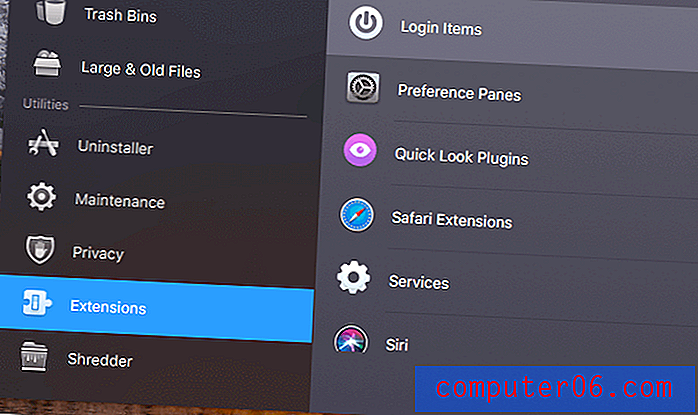
O CleanMyMac existuje několik dalších věcí, které nejsem fanoušek. Například nabídka aplikace se po instalaci automaticky přidá do seznamu automatického spuštění (i když ji můžete v preferencích zakázat) a někdy kontrola způsobí, že se můj Mac rychle zahřeje.
Celkově jsou tyto problémy tolerovatelné ve srovnání s neuvěřitelným množstvím hodnoty, kterou CleanMyMac poskytuje. Jak vidíte, podařilo se mi získat zpět úložiště téměř 38 GB a celý proces trval méně než deset minut. V tomto ohledu je CleanMyMac obrovským šetřičem času a jeho udržování v mém Macu je bez přemýšlení.
Dále máme MacPaw Gemini 2, inteligentní aplikaci pro duplicitní vyhledávač.

V těchto dnech je váš Mac pravděpodobně centrem všeho. Je to místo, kam můžete ukládat záložní soubory (nebo zálohy vašich záloh, jak se říká) a fotografie, které jste vyfotografovali na svém iPhone nebo digitálním fotoaparátu atd. Trikové je, že tyto položky mohou zabírat spoustu místa na disku a mohou vést k hodně duplikátů. To může být zejména případ, pokud jste Mac používali po dlouhou dobu.
Ruční kontrola a porovnání těchto souborů za účelem identifikace duplikátů je nereálná. Naštěstí existují úžasné aplikace, jako je Gemini 2, které vám pomohou rychle najít a odstranit duplicitní soubory. Nejlepší část? Použití je velmi snadné. Nejnovější verze je také plně kompatibilní s MacOS Catalina.
Například jsem v počítači Mac vybral náhodnou složku a nechal ji Blíženci prohledat. Asi za 30 sekund našlo 654 MB podobných souborů a několik přesných duplikátů. Rychlá recenze odhalila, že se jedná většinou o fotky, které byly nedávno nahrány na můj Mac, a já jsem je ještě neorganizoval. Počet nemusí vypadat vzrušeně - ale vzhledem k tomu, že se jedná o náhodný test, byl jsem s výsledky, které jsem dostal, docela spokojený.
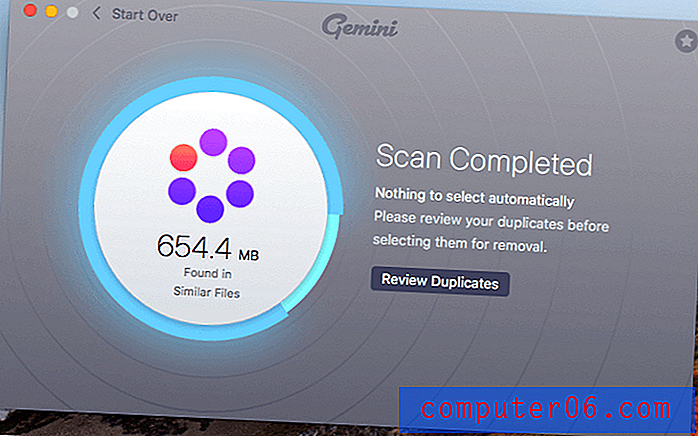
Dříve jsem testoval starší verzi aplikace a napsal recenzi na základě mých zjištění. To bylo před více než půl rokem. Na mém MacBooku našel duplicitní soubory téměř 40 GB a během několika minut jsem nakonec odstranil 10 GB. Gemini 2 lze zakoupit v obchodě Mac App Store za 19, 99 USD, ale doporučuji, abyste si ho pořídili z oficiálního webu MacPaw, protože existuje bezplatná zkušební verze, kterou můžete před zaplacením vyzkoušet. Cena na jejich webu je stejná jako v App Store.
Nová aktualizace: nyní můžete také získat Gemini od Setapp, služby předplatného aplikací pro Mac, která nabízí 7denní bezplatnou zkušební verzi a zahrnuje přístup k několika stovkám placených aplikací, včetně CleanMyMac a Gemini. Přečtěte si naši podrobnou recenzi společnosti Setapp.
Podpora pro CleanMyMac a Gemini je také úžasná. MacPaw, vývojář těchto aplikací, nabízí řadu způsobů, jak přijímat dotazy zákazníků, včetně e-mailů, telefonních hovorů a sociálních médií. Jsou nejaktivnější na Twitteru.
Také skvělé: Drive Genius
Pokud jste ochotni zaplatit o něco více za čistič Mac, abyste získali lepší zabezpečení a optimalizaci, je nástrojem porazit Drive Genius 5 od společnosti Prosoft Engineering.
Tato aplikace obsahuje všechny funkce, které musí nabídnout čistší aplikace, plus další ochranu před viry a malwarem, která pomáhá chránit vaši investici před jakoukoli hrozbou.
Nejlepší část? Drive Genius je také používán a doporučován technickými geky v Apple Genius Bar.
79 USD od společnosti Prosoft (jednorázový poplatek)
Mají Mac také viry? Odpověď zní ano, i když Apple říká jinak (sledujte tuto starou reklamu Apple). Můžete si přečíst několik příkladů malwaru Mac zkompilovaného v Macworldu. Článek také uvádí, že v roce 2017 došlo k nárůstu škodlivého softwaru o 230% a že podvodný software přichází do obchodu Mac App Store - jednou malý problém, zejména ve srovnání s PC.
Před několika týdny jsem se rozhodl aktualizovat svůj MacBook Pro na nejnovější 10, 13 High Sierra, jen abych zjistil, že byla na celém světě nahlášena obrovská zranitelnost: Hackeři mohli extrahovat textová hesla z Keychainu. Další podrobnosti si můžete přečíst v tomto příspěvku 9to5mac. Přestože Apple na tento problém rychle zareagoval a spustil doplňkovou aktualizaci pro High Sierra, jejich kdysi neprůstřelná reputace se dosud neobnovila.
Disk Genius byl původně vyvinut, aby váš pevný disk Mac byl čistý a bezpečný před chybami na disku. Nejnovější vydání, 5, přidalo komplexní funkci zvanou Malware Scan, součást automatizovaného nástroje DrivePulse, který monitoruje váš Mac na možné problémy a viry. Na hlavní obrazovce získáte představu o tom, co aplikace nabízí. Můžete si také přečíst naši úplnou recenzi Drive Genius zde.

K čištění a urychlení počítače Mac nabízí Drive Genius několik nástrojů. První, který bych chtěl zdůraznit, je „Najít duplikáty“. Je to skoro jako Gemini 2, což vám umožní najít duplicitní soubory a odstranit je, abyste uvolnili místo na disku. Obslužný program „Najít velké soubory“ je podobný funkci „Velké a staré soubory“ CleanMyMac, což je samozřejmé. Další funkcí, kterou chci zmínit, je „Defragmentace“, díky níž jsou soubory uložené na pevném disku Mac (pouze HDD) organizovanější díky defragmentaci. Může to poskytnout užitečné zvýšení rychlosti, jak zdůraznil můj spolupracovník Adrian Try ve svých recenzích.
Tým zákaznické podpory společnosti Prosoft Engineering nabízí telefonickou a e-mailovou podporu (od pondělí do pátku, od 7:00 do 17:00, PST). Mají také spoustu užitečné dokumentace, která uživatelům pomáhá naučit se, jak správně zacházet s Drive Genius a řešit problémy související s MacOS. Nejnovější verze Drive Genius je plně kompatibilní s MacOS 10.10 Yosemite nebo novějším včetně Cataliny.
Čestné uznání: Parallels Toolbox
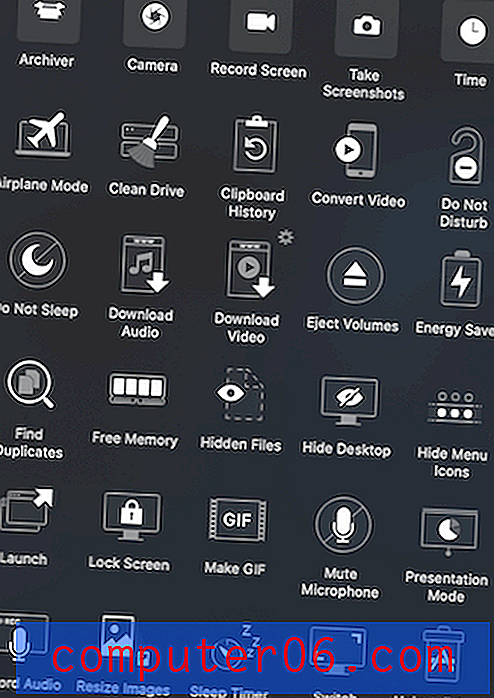
Parallels Toolbox pro Mac je produkt vyvinutý společností Parallels Inc., společností nejznámější pro svůj software pro virtuální stroje - Parallels Desktop. Tento panel nástrojů mě upoutal, když jsem procházel jejich oficiální webové stránky a zjistil, že aplikace nabízí mnohem více funkcí, než většina její konkurence, a okamžitě jsem cítil ambice vývojáře aplikace. Je to dobrá věc pro uživatele počítačů Mac, protože máme další dobrý nástroj pro vyčištění všeho v jednom, ačkoliv Čistá jednotka Parallels Toolbox má stále prostor pro vylepšení, zatímco ve srovnání s programem CleanMyMac.
Tato aplikace je vlastně all-in-one řešení s více než 30 nástroji vytvořenými pro MacOS. Jeden z nástrojů, Clean Drive, dokáže detekovat a vyčistit 9 typů souborů: soubory protokolu, soubory mezipaměti, koše, data prohlížeče, mezipaměť pošty, mobilní aplikace, dočasné soubory iTunes, zálohy zařízení iOS a staré aktualizace.
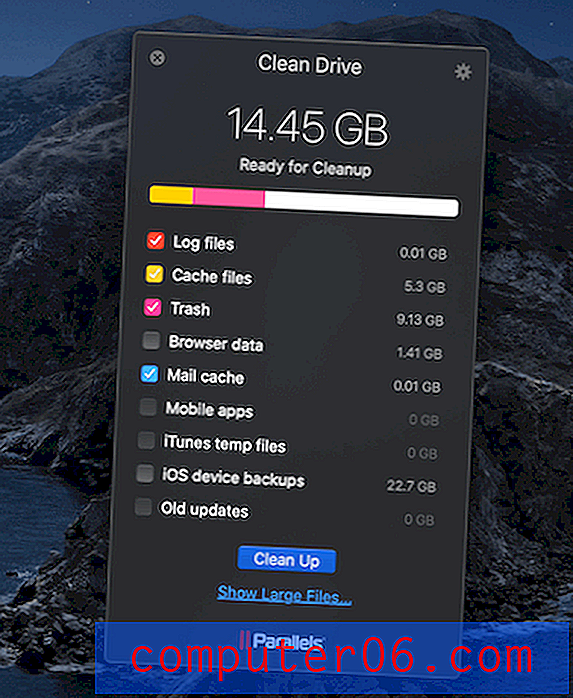
Proces skenování souborů je velmi rychlý a během několika sekund aplikace našla 14, 45 GB souborů, které lze bezpečně odstranit. Během mého testu jsem si také všiml, že aplikace má tento nástroj s názvem Najít duplikáty, který vám umožňuje hromadně vybrat více duplikátů pro lepší reprezentaci celkové velikosti.
Parallels Toolbox nabízí 7denní bezplatnou zkušební verzi bez funkčních omezení. Po skončení bezplatné zkušební verze budete muset zaplatit 19, 99 $ ročně, abyste si zachovali plný přístup ke všem nástrojům.
Získejte Parallels Toolbox pro Mac
Hledáte více alternativ? Čtěte dále, protože jsem také našel několik dalších dobrých aplikací pro vyčištění Mac.
Konkurence a srovnání
MacClean
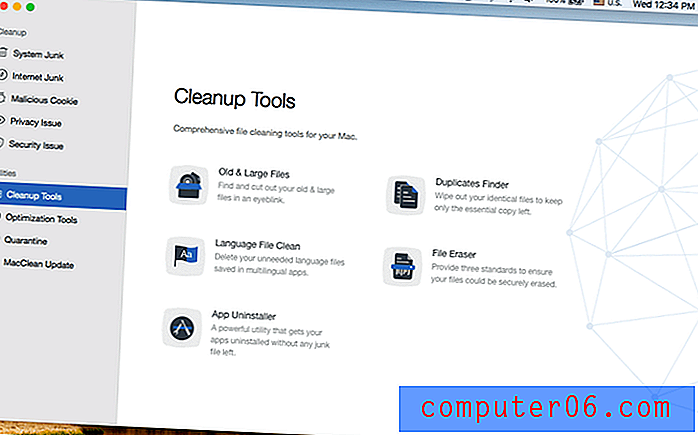
Stejně jako jiné čisticí aplikace má MacClean řadu úkolů, jak můžete vidět z tohoto snímku obrazovky.
iMobie MacClean chce být úklidovou sadou all-in-one pro Mac. Na první pohled je to kombinace CleanMyMac a Gemini, ale ještě silnější, protože aplikace tvrdí, že dokáže čistit škodlivé cookies a skenovat složky Mac aplikací a stahování pro potenciální bezpečnostní rizika. Aplikace vypadá atraktivně a je snadno ovladatelná, jak můžete vidět na hlavním navigačním panelu v levé části hlavního rozhraní.
Můj tým Adrian důkladně zkontroloval MacClean a zjistil, že dokázal uvolnit přibližně 35 GB úložného prostoru ze svého MacBook Air s jednotkou 128 GB SSD. Většina skenů byla poměrně rychlá, obvykle dokončena během několika sekund - velmi užitečné, jak řekl Adrian. Aplikace však určitě má prostor pro zlepšení, protože Adrian narazil na několik havárií a nepodařilo se mu najít nějaké velké soubory, které chvíli nepoužíval. To znamená, že MacClean stojí za zvážení, protože stojí pouze 29, 99 USD za osobní licenci a 39, 99 USD za rodinnou licenci (což vám umožňuje nainstalovat software až na pět Maců a získáte tak prioritní podporu). Přidali jsme mu 4-hvězdičkové hodnocení v Účinnost i Podpora (reagovali prostřednictvím e-mailových vstupenek).
MacBooster
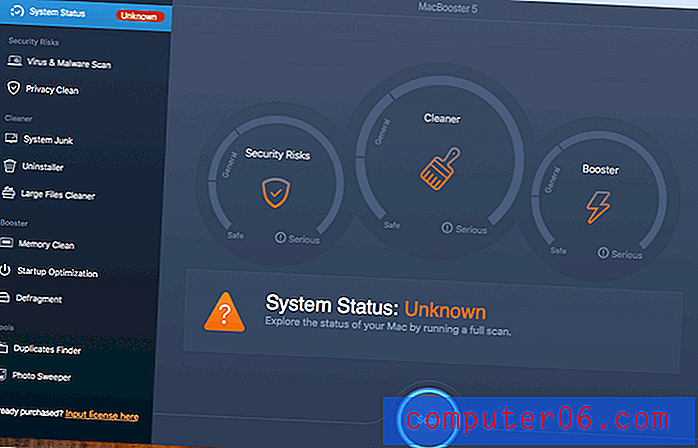
Hlavní rozhraní IObit MacBooster.
MacBooster je krk a krk s CleanMyMac, pokud jde o funkce, ačkoli MacBooster přidal několik funkcí, které CleanMyMac nenabízí, včetně Defragmentace, Hledání duplicit a Photo Sweeper. Všechny tyto funkce jsou rozděleny do čtyř hlavních modulů, jak vidíte z hlavního rozhraní výše: Systémová rizika, Cleaner, Booster a Tools. Program vypadá atraktivní a tři hlavní palubní desky jsou jasně rozloženy uprostřed, připomínající palubní desku automobilu.
V části „Stav systému“ vám rychlé skenování ukáže všechny „problémy“ v počítači Mac. Všimněte si, že zde používám nabídku, protože se domnívám, že IObit, výrobce MacBooster, je poněkud přehnaný v tom, aby uživatelé věřili, že tyto „problémy“ jsou problémy, které si zaslouží pozornost. Například po použití aplikace ke skenování mého Macu bylo nalezeno téměř deset tisíc problémů a můj systém byl označen jako „nebezpečný“. Bližší prozkoumání odhalilo, že většina těchto problémů byla v soukromí v prohlížeči Chrome, např. Soubory cookie, historie prohlížení atd. Považuji je za falešnou zprávu. Líbí se mi však funkce funkce Duplicates Finder a Photo Sweeper, které jsou velmi podobné tomu, co nabízí Gemini 2. Photo Sweeper je nejužitečnější pro ty, kteří jsou zvyklí synchronizovat fotografie napříč mobilními zařízeními bez jejich čištění; můžete pomocí této funkce vyhledat tyto duplikáty nebo podobné soubory a bezpečně je odstranit. To by vám mělo pomoci uvolnit slušné množství úložiště vzhledem k tomu, že digitální data jsou v současnosti větší.
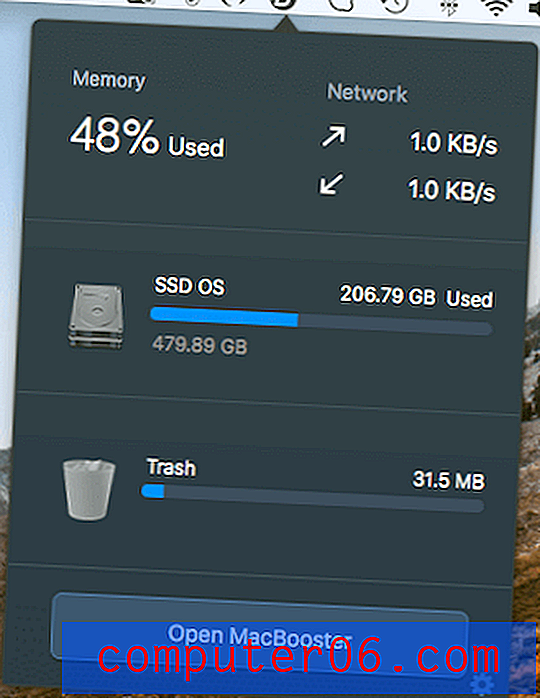
Podobně jako nabídka CleanMyMac, která se zobrazuje jako zkratka v liště nabídek, umožňuje MacBooster Mini také rychlý přehled o vašem Macu, např. Kolik paměti bylo využito, rychlost stahování či odesílání v reálném čase a jak mnoho GB je k dispozici k použití pro ukládání. Obecně je MacBooster pěkná aplikace, která si klade za cíl vyčistit a urychlit počítač Mac. Jeho funkce jsou kombinací toho, co CleanMyMac a Blíženci nabízejí, a dokonce jdou dále. Výběr nejlepšího softwaru pro čističe Mac však není pouhou hrou porovnání počtu funkcí. Osobně stále preferuji uživatelské prostředí CleanMyMac a Gemini a doporučuji je, protože jsou svou povahou lehčí a také způsob, jakým MacPaw prodává své produkty.
Cena MacBooster je 39, 95 USD za Lite (1Mac), 59, 95 $ pro Standard (3 Mac) a 89, 95 $ pro Premium (5 Mac). IObit nabízí podporu prostřednictvím e-mailu a má aktivní fórum zaměřené konkrétně na sledování zpětné vazby od zákazníků.
DaisyDisk
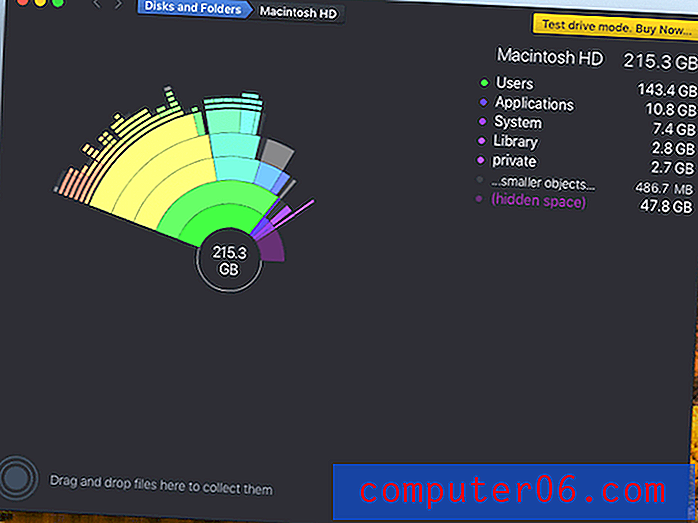
DaisyDisk je krásný, ale odlišný analyzátor místa na disku, který vám umožní rychle najít to, co na vašem Macu zabírá nejvíce místa. Rychlé skenování mi ukázalo, že bylo použito 215 GB. Nejzábavnější je, že DaisyDisk zobrazuje tyto soubory v diagramu sunburst. Pokud umístíte kurzor na každý blok, bude blikat a v tomto „bloku“ se zobrazí další podrobnosti o souboru. Poté můžete nepotřebné soubory přesunout do kolektoru (umístěného v levém dolním rohu) nebo je přímo přetáhnout tam. Mazání souborů nebo aplikací z kolektoru je bohužel v bezplatné zkušební verzi omezeno (jak můžete vidět z tohoto vyskakovacího upozornění). Budete si muset zakoupit licenci, která stojí 9, 99 $, buď z oficiálních webových stránek, nebo z Mac App Store. Aplikace DaisyDisk byla zkontrolována a pokryta 9to5mac, MacRumors a několika dalšími prestižními časopisy. Obzvláště se mi líbil a ocenil design aplikace, který mi dává jiný a chladný pocit. Je to také levné. Stačí ušetřit dva šálky kávy za měsíc a dostanete tuto krásnou aplikaci - rozhodně to stojí za to.
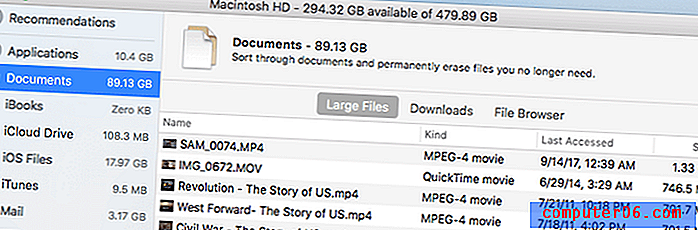
Chtěl bych však zdůraznit, že Apple má vestavěnou funkci, která vám umožní dělat téměř totéž. Klikněte na logo Apple vlevo nahoře a poté na O tomto počítači Mac> Úložiště> Spravovat . Zde získáte podrobný přehled informací o vašem systémovém úložišti. Když například vyberu Dokumenty, macOS je automaticky třídí podle velikosti (od velkých po malé). Poté mohu tyto staré velké soubory odstranit, abych uvolnil místo. Pokud je to vše, co chcete dělat, pravděpodobně nebudete muset kupovat DaisyDisk. Je to opět placená aplikace (9, 99 $) a vývojář pro ni nabízí e-mailovou podporu.
MacFly Pro
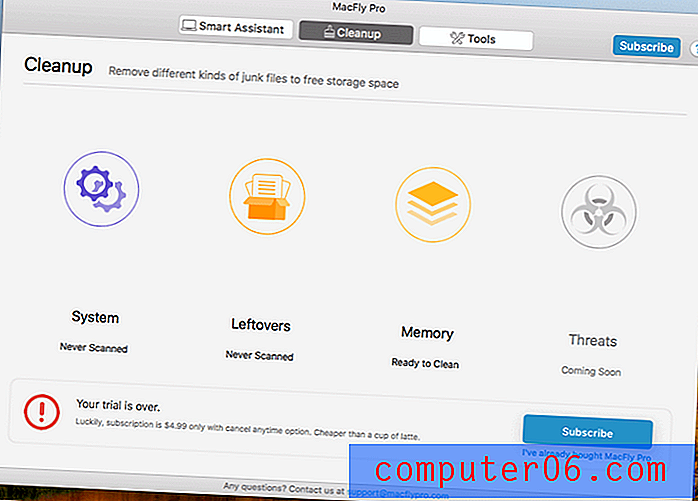
MacFly Pro je nový hráč na trhu aplikací pro čištění Mac. Zpočátku se na produktu ProductHunt objevil přibližně před třemi měsíci a sám se označil za „jednoduchý, ale výkonný nástroj, který zajistí, aby vaše Macova jednotka byla šumivá a nevyžádaná ... s čistým a intuitivním rozhraním, aniž by dráždila vyskakovací okna nebo zbytečné žádosti o povolení “, Jak v diskusi zveřejnil jeho tvůrce Tomasz Jesko. Nainstaloval jsem a spustil aplikaci bez problémů na svém počítači se systémem High Sierra. Po rychlém prohledání systému mě překvapilo, že aplikace na mém počítači Mac objevila nevyžádané soubory 2, 69 GB, zatímco CleanMyMac mohl najít pouze 1, 39 GB.
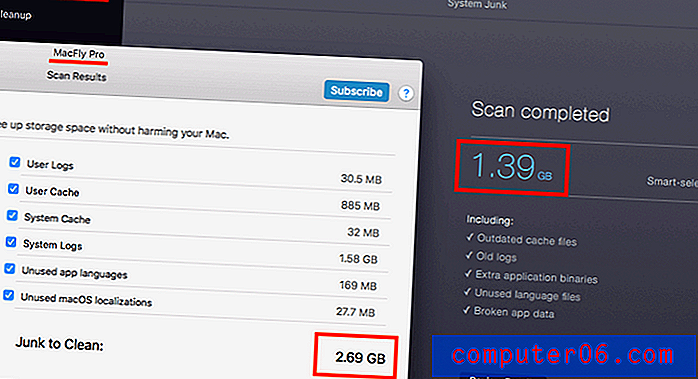
Po pečlivém prozkoumání výsledků jsem nakonec zjistil, že MacFly počítá obsah v / privátních / var / složkách jako nevyžádané, zatímco CleanMyMac nikoli. Z 2, 69 GB nevyžádané pošty bylo nalezeno 1, 45 GB z této složky. Pravděpodobně byste neměli mazat soubory v této složce, pokud nevíte, co děláte, protože byste mohli něco rozbít nebo způsobit problém s MacOS. MacFly Pro v současné době nabízí bezplatnou 7denní zkušební verzi; poté vyžaduje předplatné 4, 99 $ / měsíc. V tuto chvíli bych tuto aplikaci nedoporučoval, vzhledem k tomu, že je stále v přípravných fázích a potřebuje více práce, aby mohla konkurovat CleanMyMac. Navíc se cena rychle zvýší, pokud se zavázáte k cenám založeným na předplatném. Určitě se však vyplatí sledovat.
A co ti zdarma Mac Cleaners
CCleaner zdarma
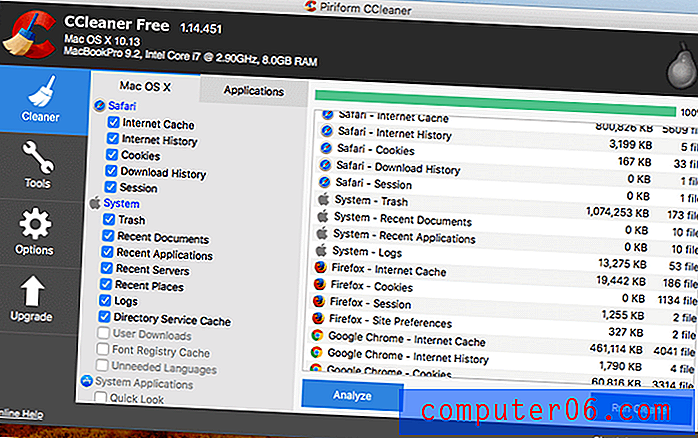
CCleaner Free - CCleaner shromáždil miliony stažení od uživatelů PC a Piriform rozhodně chtěl zopakovat svůj úspěch na Mac. Tuto aplikaci jsem použil na svém notebooku HP i na MacBook Pro. Rozhraní a funkce nastavené ve verzích Windows a MacOS jsou téměř stejné, kromě toho, že verze Windows obsahuje funkci čističe registru. macOS nemá registr (dozvědět se více o důvodu z této diskuse v Quora), takže není potřeba čistič registru.
CCleaner můžete použít k rychlému odstranění souborů mezipaměti webového prohlížeče, historie, souborů cookie atd. Nabízí také několik nástrojů (hlavně v části „Nástroje“), které vám umožňují odinstalovat aplikace třetích stran, zakázat nebo odebrat spouštěcí položky a vymazat celý svazek disku (udělejte to s velkou opatrností!). Tato aplikace je opravdu dobrá, ale upřímně řečeno, stále preferuji CleanMyMac, protože je mnohem výkonnější než CCleaner a mnohem snadnější použití. Pokud jste vyzkoušeli obě aplikace, pravděpodobně souhlasíte s tím, že CCleaner Free je pozadu v čistících funkcích a výsledky (tj. Další místo na disku), které získáte, budou ve dne iv noci. Dalším důvodem, proč by vás mohlo bránit v zvažování CCleaner, je nedávný problém se malwarem související s aplikací. Více se o tom můžete dočíst v této zprávě TechCrunch; Této záležitosti jsem se zabýval i zde.
Onyx
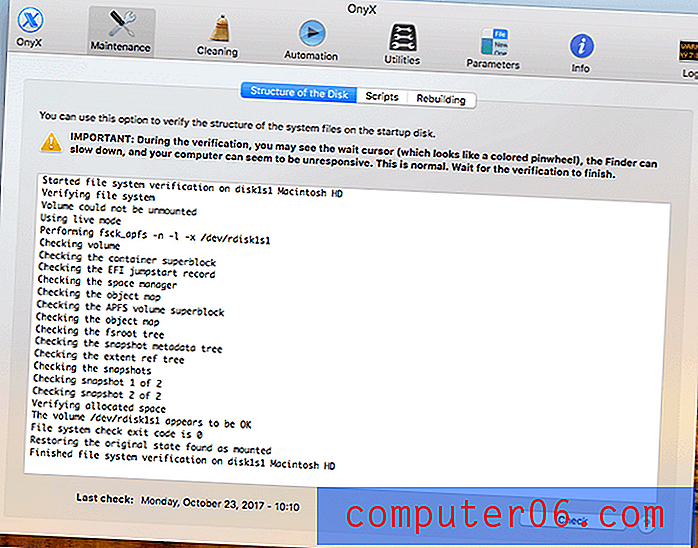
OnyX - OnyX je freewarová aplikace, která v komunitě Apple získává spoustu lásky. Osobně mám pocit, že je to nejlepší pro výkonné uživatele a techniky. Na rozdíl od čisticího softwaru primárně určeného pro netechnické uživatele, budete pravděpodobně mít potíže s používáním OnyX. Jeho uživatelské rozhraní vypadá docela odlišně od ostatních kontrolovaných aplikací zde, se spoustou zaškrtávacích políček a tlačítek na kliknutí. Je to výkonné, může to udělat za vás a nabízí řadu dalších nástrojů; ale zjistil jsem, že to pro mě není nejlepší.
Jen vedlejší poznámka: Rozhodně to chytilo mé nervy, když můj MacBook ztuhl asi deset sekund, zatímco aplikace ověřovala můj spouštěcí disk. Během této doby jsem nemohl ani pohnout kurzorem, dokud se neobjevilo vyskakovací okno: „Disk byl ověřen, spouštěcí disk se zdá být v pořádku.“ Přestože OnyX měl o tomto zmrazení důležité prohlášení o vyloučení odpovědnosti, uživatelé, kteří si toto upozornění výslovně nečetli, by si mohli myslet, že problém byl trvalý a dát Macu tvrdý restart. OnyX podporuje všechny verze OS X a MacOS, včetně nejnovějších Catalina 10.15.
AppCleaner
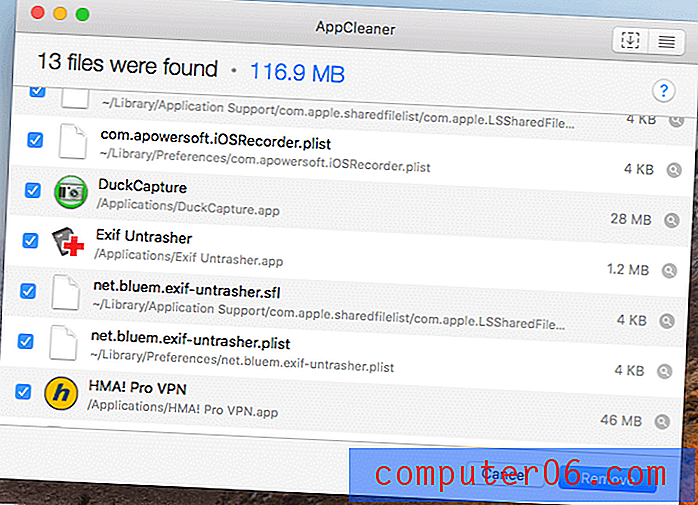
AppCleaner - Jak již název napovídá, AppCleaner je nástroj speciálně navržený tak, aby uživatelům pomáhal čistit nechtěné aplikace a související soubory spojené s těmito aplikacemi. Je to docela podobné funkci „Uninstaller“ v CleanMyMac; CleanMyMac vám však ukáže kompletní seznam aplikací nainstalovaných v počítači Mac, zatímco AppCleaner ne.
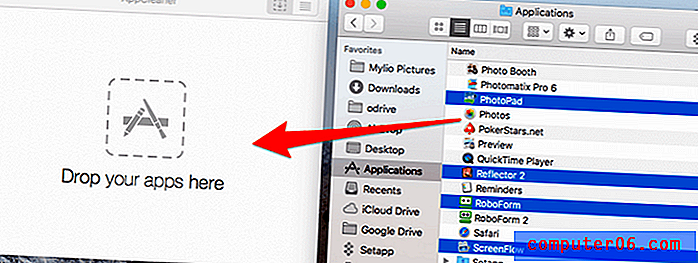
Pro tip : AppCleaner podporuje dávkové operace, což znamená, že můžete přetáhnout několik nechtěných aplikací a přetáhnout je do hlavní zóny. Považoval jsem to za velmi efektivní (viz obrázek výše): Nejprve otevřete AppCleaner a přetáhněte aplikaci do levé části obrazovky. Poté stačí otevřít aplikace a vybrat ty aplikace třetích stran, které chcete odebrat, a přetáhnout je do AppCleaner. Aplikace a související soubory budou okamžitě odstraněny. Opravdu se mi tento malý nástroj líbí; je to jednoduché a dobře navržené. Pokud jste „feťák aplikací“, který do počítače Mac nainstaloval skóre (ne-li stovky) aplikací třetích stran, AppCleaner je rozhodně nástrojem pro přechod - a je zdarma.
Disková inventura X
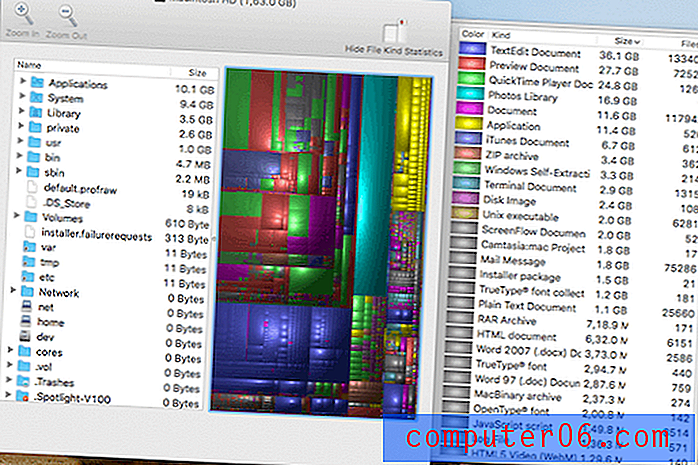
Disk Inventory X - Tato aplikace, vyvinutá Tjarkem Derlienem, prohlašuje, že může naskenovat disk a zobrazit velikost všech souborů a složek ve vizualizovaných „treemapách“. V tomto smyslu je to podobné jako u DaisyDisk - obě aplikace vám poskytují barevný přehled vašich souborů Mac. Téměř jsem se vzdal na Disk Inventory X, protože úplné načtení obsahu na spouštěcí disk s použitou 180, 3 GB (jak vidíte z tohoto snímku) trvalo asi pět minut. Během tohoto procesu se zdálo, že aplikace zůstane v procesu načítání navždy. Dokonce jsem měl tušení, že aplikace není plně optimalizována pro skenování jednotky založené na APFS.
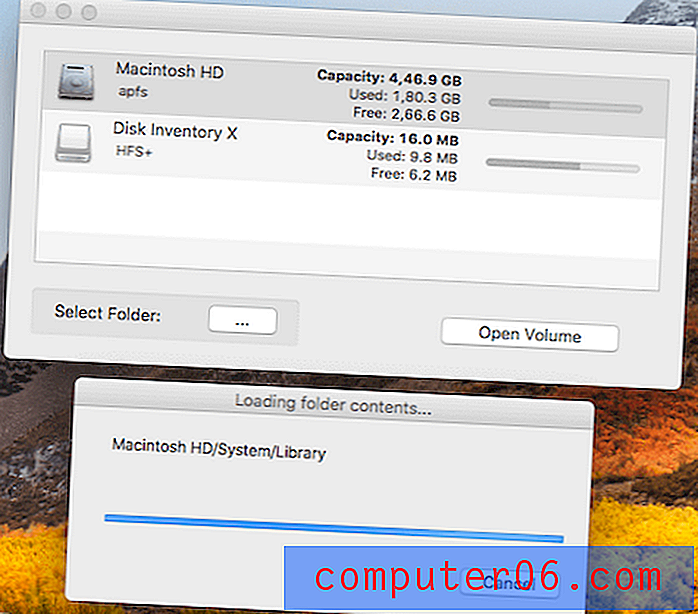
Naštěstí se objevily magické výsledky (trpělivost je ctnost :-)) a já jsem byl schopen procházet treemap a zjistit, jaké soubory zabírají místo na disku. Chcete-li další recenzi, klikněte na „Odhalit ve vyhledávači“ nebo kliknutím na „Přesunout do koše“ obsah odstraníte. Podle mého názoru nabízí Disk Inventory X určitou hodnotu, ale v MacOSu stále preferuji přehled „Spravovat úložiště“.
Jednojazyčný
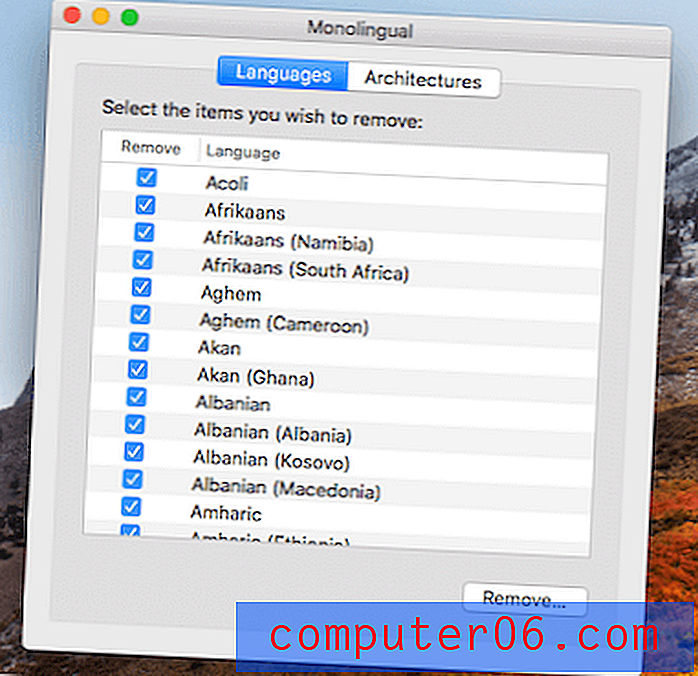
Monolingual - Toto je aplikace pro mazání nepotřebných jazykových souborů zabudovaných do Apple macOS ve výchozím nastavení. Pomocí této aplikace můžete uvolnit několik stovek megabajtů, nebo něco přes 1 gigabajt ve vesmíru. Jednoduše otevřete aplikaci, vyberte ty jazyky, které si nechcete ponechat, a klikněte na tlačítko „Odebrat“. Poznámka: Jednojazyčný automaticky vybere všechny ostatní jazyky (kromě jazyků, které pravidelně používáte jako angličtinu). Je vhodné provést dvojí kontrolu, abyste zajistili, že odstraníte pouze ty nežádoucí jazykové balíčky. Rozhodl jsem se ponechat tyto jazyky na svém MacBook Pro, hlavně proto, že v současné době má asi 50% volného místa v úložišti a některé jazykové soubory mohou být užitečné pro mezinárodního přítele jen v případě, že si půjčí můj Mac.
dupeGuru
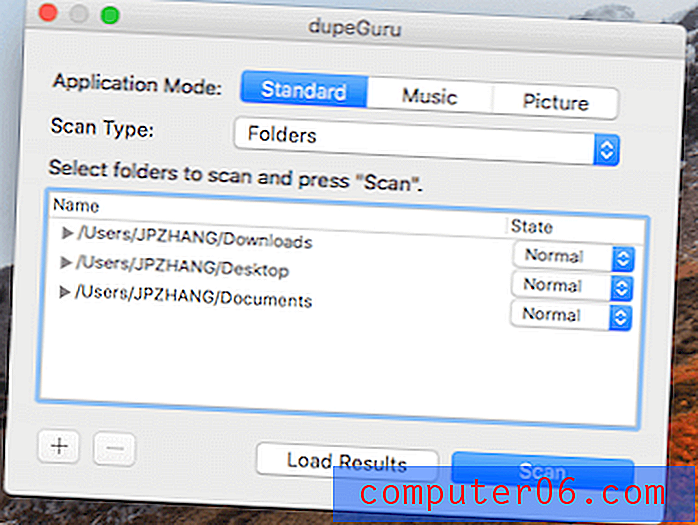
dupeGuru - dupeGuru je aplikace, která na vašem počítači Mac najde duplicitní soubory; v tomto duchu je to podobné Blížencům 2. Jak vidíte na hlavní obrazovce níže, máte na výběr ze tří režimů (Standardní, Hudba a Obrázek), v závislosti na tom, jaké soubory chcete skenovat. V každém režimu můžete také definovat konkrétní „Typ skenování“. Například u standardu můžete skenovat podle obsahu nebo názvů souborů, zatímco hudba umožňuje skenovat také podle značek. Použil jsem jej ke kontrole duplicitních složek Stažené soubory a Desktop. Proces skenování byl velmi rychlý. Výsledky byly jasně zobrazeny jako tabulka, a odtud jsem byl schopen snadno identifikovat, které z nich jsou kopie, protože jsou označeny modře. Aplikace také ukazuje velikost souboru, ve kterých složkách jsou tyto soubory uloženy, a procento shody (v mém případě většinou 100%).
Je to skvělá aplikace, dělá to, co dělá dobře, a je zdarma. Nevěřím, že dupeGuru je méně výkonný než Gemini 2. Ale z hlediska uživatelské zkušenosti je Gemini 2 rozhodně lepší: Vypadá atraktivněji a má tlačítka „Smart Selection“ a „Smart Cleanup“, která vám umožní vybrat všechny duplikáty a odstranit je jedním kliknutím. Přestože vývojář, Hardcoded Software, na svém oficiálním webu poznamenává, že aplikace je pro OS X 10.10+, běžel jsem na mém Macu s MacOS Catalina dupeGuru bez problémů.
FAQs
Jsou aplikace pro čištění Mac skutečně potřeba?
Ne, nejsou nutné. Mac můžete vyčistit ručně, například odstraněním nepoužívaných aplikací, vymazáním historie procházení a mezipaměti atd.
Umožní čistší software Mac můj Mac rychlejší?
Neexistují žádné průmyslové testy ani vědecký výzkum, který by dokázal, že čištění počítače Mac přímo zrychlí výkon počítače. Hlavním případem použití čištění Mac je uvolnění více místa na disku.
Jaký je nejlepší bezplatný čistič mac?
OnyX a AppCleaner jsou dvě oblíbené možnosti, které si můžete stáhnout a používat zcela zdarma. Další bezplatné aplikace najdete v našem seznamu.
Musím vyčistit registr v systému Mac?
Ne, ne. Na rozdíl od operačního systému Windows, který používá registry, macOS nemá registr a neexistuje takový čistič registru.
Spravedlivé zveřejnění : Některé odkazy na této stránce jsou přidruženými odkazy, což znamená, že pokud kliknete na jeden z nich a rozhodnete se aplikaci koupit, mohu získat provizi (bez dalších nákladů pro vás). Pokud se vám to necítí dobře, můžete provést rychlé vyhledávání Google, vstoupit na oficiální web vývojáře aplikace a tímto způsobem se k němu dostat. Ocenil bych, kdybyste podpořili moji práci a kupovali si z mých partnerských odkazů. Tím mi pomáháte vytvářet důkladnější a nezaujaté recenze softwaru na SoftwareHow (aniž byste na web vkládali jakékoli reklamy Flash). Nezapomeňte, že cena, kterou zaplatíte, se nebude lišit a nebudou vám účtovány žádné další náklady. Dík!
Historie aktualizací:
- Společnost DupeGuru již Software Hardcoded Software neudržuje, a proto změnila svou domovskou stránku.
- Drive Genius 5 snížil cenu z 99 na 79 dolarů.
- Odstraněna aplikace Dr. Cleaner, protože aplikace byla chycena a ukradla data uživatelů.